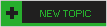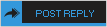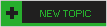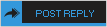Nume Tutorial:Cum adăugăm opțiuni noi în meniul Send To?
Descriere:În acest tutorial ne vom ocupa de personalizarea meniului Send To, care apare atunci când dăm click dreapta pe un fișier și ne permite să trimitem fișierul respectiv în anumite locații. Opțiunile de trimitere care apar de bază în Send To pot fi inutile pentru unii dintre noi, tocmai de aceea am decis să fac acest tutorial în care să vă arăt cum puteți adăuga noi opțiuni de trimitere și cum le puteți elimina pe cele nefolositoare.
Download: nu necesita
Autor: Moldovan Dragos
Sursa (Link-ul oficial):Propria parere: nu l-am incercat
Tutorialul:Pentru început va trebui să deschidem folderul care conține meniul Send To tastând locația de mai jos în căsuța Run:
%APPDATA%\Microsoft\Windows\SendToÎn acest folder observăm că avem aceleași opțiuni care apar atunci când selectăm Send To din meniul contextual al unui folder sau fișier. Tot ce trebuie să facem pentru a elimina opțiunea pe care nu o folosim este să dăm click dreapta pe aceasta și să alegem Delete. Foarte simplu până aici.
Dacă dorim să adăugăm o nouă opțiune de trimitere, procedăm în felul următor. De exemplu eu vreau să adaug Dropbox în meniul Send To, pentru a avea posibilitatea să trimit un fișier direct din meniul contextual în Dropbox. Tot ce trebuie să fac este să iau cu Copy shortcut-ul Dropbox-ului și să îl pastez în folderul Send To. Acum voi avea și această opțiune în meniul contextual. Procedați la fel dacă aveți și alte softuri asemănătoare cu Dropbox.[/quote]


![]() Moderator
Moderator